この記事には広告を含む場合があります。
記事内で紹介する商品を購入することで、当サイトに売り上げの一部が還元されることがあります。
Chromebookを購入しました。
少し前にMacBook Proをメルカリで売却したのですが、やはりノートパソコンがない環境はとても不便。
そこで価格が安くても、なかなか使えると話題の「Chromebook」を購入することにしました。
購入金額は3万円ほどと、以前使っていたMacBook Proの6分の1ほどの値段ですが、使い勝手は良好。
これほど「道具」として優秀なガジェットとは、本当に驚きです。
 じょず
じょず
関連記事はこちら
 【初めてのメルカリ】取引よりも梱包が大変だったので資材購入レポート
【初めてのメルカリ】取引よりも梱包が大変だったので資材購入レポート
 【MacBook Pro初購入】Windows歴23年がApple製ノートパソコンに変えた理由は単純なこと
【MacBook Pro初購入】Windows歴23年がApple製ノートパソコンに変えた理由は単純なこと
【最強のコスパ】Acer Chromebook「Spin 311」

充電器が大きいのが、ちょっぴりマイナス
今回購入したノートパソコンは台湾に本社を置く「Acer」のChromebook「Spin 311」
3万円ほどの低価格でありながら、タッチパネルを搭載する11.6インチのコスパ最強モデル。
今まで数台のWindowsノートパソコンとMacBook Proを使ってきた経験から選んだ、もっともオススメなChromebookです。
 じょず
じょず
今回購入したChromebook
Chromebook「Spin 311」を選んだ理由

個人的にChromebookに求めることはつぎの5つ。
正直、これ以外のことは必要ありませんでした。
- 価格が安いこと
- 軽量モデル
- コンパクトなボディ
- タッチ対応
- しっかりとしたキーボード
とにかく安さは正義です。
安ければ安い方が良いという考えで、色々な製品を調べて行きました。
しかし安価なモデルでも、絶対に妥協できない箇所が「軽量・コンパクト・タッチパネル・キーボード」
その結果たどり着いた答えが「Spin 311」だったのです。
 じょず
じょず
1.価格が安いこと
Chromebookは安価なものであれば2万円程度から購入することができます。
とにかく安いモデルの購入も考えましたが、今までの経験を振り返ってみると自分がノートパソコンに求めるスペックが明確になってきました。
そして譲れないことが「軽量・コンパクト・タッチパネル・キーボード」と分かり、その基準を満たす最安なChromebookがAcerの「Spin 311」という結果に。
購入金額は割引が入って、ちょうど3万円ほどでした。
 じょず
じょず
2.軽量モデル

1.05kgとなかなか軽量の「Spin 311」
持ち運びをするなら「軽さは正義」は絶対。
数百グラムの差が大きな違いとなることは経験上、痛いほど感じています。
重量の違い
- MacBook Pro 1.37kg
- Chromebook Spin 311 1.05kg
以前使っていたMacBook Proは1.37kgあり、保護用カバーの重量もプラスするとトータルで1.6kg。
カッコいいし、性能が良いのでと自分に言い聞かせて、毎日持ち運んでいましたがストレスマックス、限界です。
今回購入したChromebook「Spin 311」は1.05kgと超軽量で、道具と考えるとベスト。
やっぱり「軽さは正義」ですよ。
 じょず
じょず
3.コンパクトなボディ

A4サイズで、かばんの中に余裕で収まる大きさにストレスなし。
重量も1.05kgと片手で余裕。
画面の大きいモデルは自宅で使うには便利ですが、持ち運びには結構しんどい。
やはり持ち運ぶ前提であれば「Spin 311」の、11.6インチは最適解であると実感させられます。
 じょず
じょず
4.タッチ対応

スマホ同様に直感的に使える
タッチパネルは絶対必要と断言します。
今まで使ってきたノートパソコンはすべて「タッチ非対応」のモノばかり。
しかし時代はスマホやタブレットが全盛と、タッチが前提の製品が溢れています。
毎回必ずタッチを使うわけではありませんが、対応していると便利なことは一目瞭然で、必然。
タッチ対応を買わない理由はどこにも見当たりません。
 じょず
じょず
5.しっかりとしたキーボード

打ちやすくしっかりとしたキーボード
「Spin 311」のキーボードをタイピングした感触はかなり良い。
これなら長い文章の入力していてもストレスは感じませんね。
 じょず
じょず
以前、iPadに簡易なキーボードを付けて使ったことがありますが、ペラペラなキーボードのため使いづらいものでした。
キーボード自体に厚みがないので、タイピング時にそり曲がって撓むのは頂けません。
Chromebookでも最近人気なモデルは、すごく薄いキーボードが分離できるタイプ。
タブレットとして主に使うのであればとても魅力的なモデルですが、キーボード入力はおまけ程度で操作性はイマイチ。
ブログ作成には「Spin 311」のような、しっかりとしたキーボードが必要と感じます。
人気のキーボード分離型
【購入価格3万円】低価格でも十分使える「Chromebook」

3万円ほどのChromebookを購入して使い始めた感想は、「想像以上に使える」でした。
今まで使ってきたWindowsパソコンでは3万円の低価格のものでは、まともに動かないのが当たり前。
しかしChromebookは3万円と激安でも、ストレス無くサクサク動きます。
ハッキリ言って、スゴイ衝撃でした。
 じょず
じょず
基本スペックは低いがサクサク動くChromebook

3万円という低価格では、WindowsパソコンとChromebookの違いは想像以上にあります。
低価格のWindowsでは動作がとても遅く、終始ストレスがハンパではありません。
パソコンを起動させるだけでもかなりの時間を必要としました。
しかしChromebookであれば起動するのは一瞬、動作も3万円とは思えないほどサクサクでストレスフリー。
初めて使った瞬間、これからは「Chromebook」の時代だと確信しました。
 じょず
じょず
360度回転するディスプレイはタブレットとして優秀

テントモードからPCモードへ

出典Amazon
360°回転するタッチパネルは使い勝手がとても最高。
下記のような4種類のスタイルで楽しむことが可能です。
4種類のモード
- ノートPCモード
- タブレットモード
- ディスプレイモード
- テントモード
ブログなどの作業時は「PCモード」で普通のパソコンとして使い、webの閲覧やYouTubeの視聴ではディスプレイモード・タブレットモード・テントモードが便利。
 じょず
じょず
狭いスペースでは「テントモード」が便利

デスクなどの狭いスペースに便利な「テントモード」

動画視聴に最適な「テントモード」
YouTubeなどの動画を視聴する時に便利な「テントモード」
それほど使う機会もないのがホンネですが、スペースが多く取れない場所では非常に有効です。
低価格だからこそ時と場所を選ばない機動性

「Spin 311」を社用車の中で使う
便利な「車用ハンドルテーブル」
 【車用ハンドルテーブル】5秒で脱着!運転席が快適な空間に早がわりする車載トレー
【車用ハンドルテーブル】5秒で脱着!運転席が快適な空間に早がわりする車載トレー
3万円ほどの金額でなにが変わるかと言えば「遠慮のない機動性」、これにつきます。
以前使っていたMacBook Proの購入価格は18万円ほど。
正直、持ち運びには気を使うし、傷が付かないかと扱いにも慎重になりストレスが凄かったです。
「道具」として購入したはずが、いつまで経っても「贅沢品」の域を超えることはなく、気がつけばただのオブジェに。
 じょず
じょず
3万円のパソコンは「道具」として最高

ノートパソコンに何を求めるかと言われたら、「アクティブな機動性」答えるでしょう。
筐体に傷が付こうが気にせず「道具」として扱えることが、ノートパソコンの持つ本来の姿だと言えます。
手荒に扱うとは意味が違いますが、傷ひとつ付くことを嫌い慎重になりすぎるのはもはや愚行かと。
ノートパソコンに求めるのは、外で気軽にブログの執筆活動をしたいだけなんですよね。
 じょず
じょず
低価格パソコンでWindowsを選ぶのは避ける

以前使っていた低価格Windowsパソコン「ASUS X200M」
以前、ASUSの低価格Windowsパソコンを使っていた時は、そのスペックの低さに辟易していました。
ブログを始めたばかりの当時、外出先でも作業をするため3万円ほどで購入したのですが、まあ動かない。
Windowsパソコンで3万円の低価格では、ハッキリ言ってまともに動かないのは当たり前。
ブログ収入も無かった当時は、そんな低スペックなパソコンでも本当に助けられました。
しかし、今そのスペックのWindowsパソコンを使えと言われると「NO」と言います。
 じょず
じょず
参考記事
 【ブログ用ノートパソコンはどれが良い?】MacBook Pro13インチとASUS 11.6インチを比較してみました
【ブログ用ノートパソコンはどれが良い?】MacBook Pro13インチとASUS 11.6インチを比較してみました
【総評】Chromebookは「道具」として最適なアクティブツール

Windows95から数々のOSを使い続け、デスクトップやノートパソコンを何台も使ってきた経験から、Chromebookは革命だと言えます。
ハード的には低スペックなマシンでも快適に動作させるChrome OSは、Windowsにどっぷり浸かってきた者として驚きの連続。
Windowsのように高度なプログラムをイントールできないデメリットはありますが、通常の作業や動画視聴がメインの使い方ではまったく問題ありません。
ノートパソコンの購入を考えているなら、まずは安価なChromebookを試してみることをオススメします。
ただし、個人的には「タッチパネル」対応の製品を選ぶほうが後悔がないかと。
現時点で安価でタッチパネル対応のベストバイは、間違いなく「Acer」のChromebook「Spin 311」
低価格で使えるChromebookを探すのであれば「Spin 311」は最高の選択だと言えますよ。
 じょず
じょず
今回購入したChromebook「Spin 311」
関連記事はこちら
 【ブログ用ノートパソコンはどれが良い?】MacBook Pro13インチとASUS 11.6インチを比較してみました
【ブログ用ノートパソコンはどれが良い?】MacBook Pro13インチとASUS 11.6インチを比較してみました
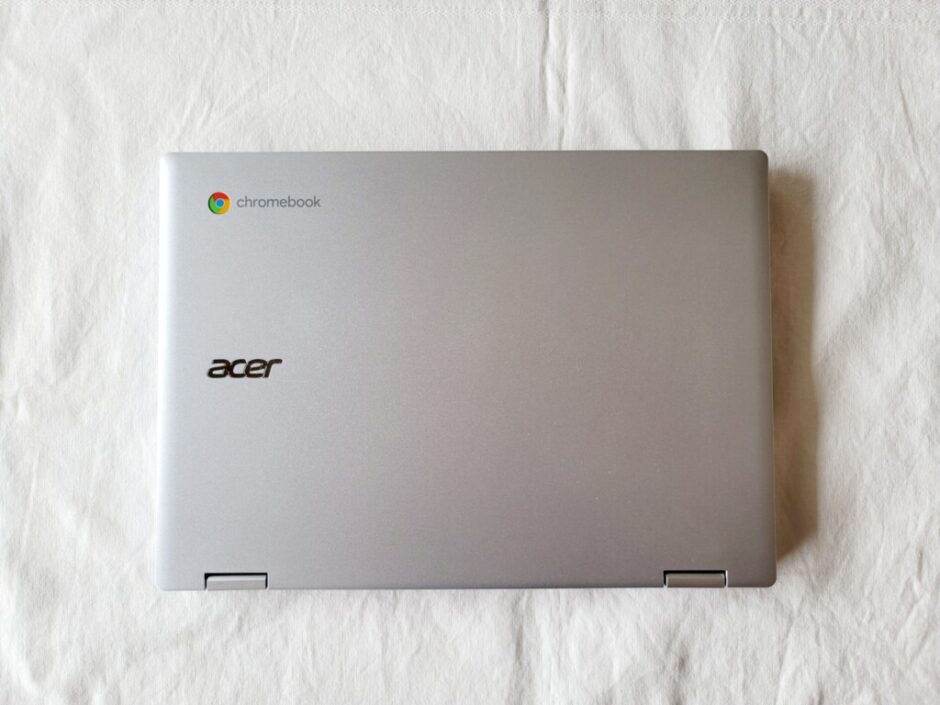

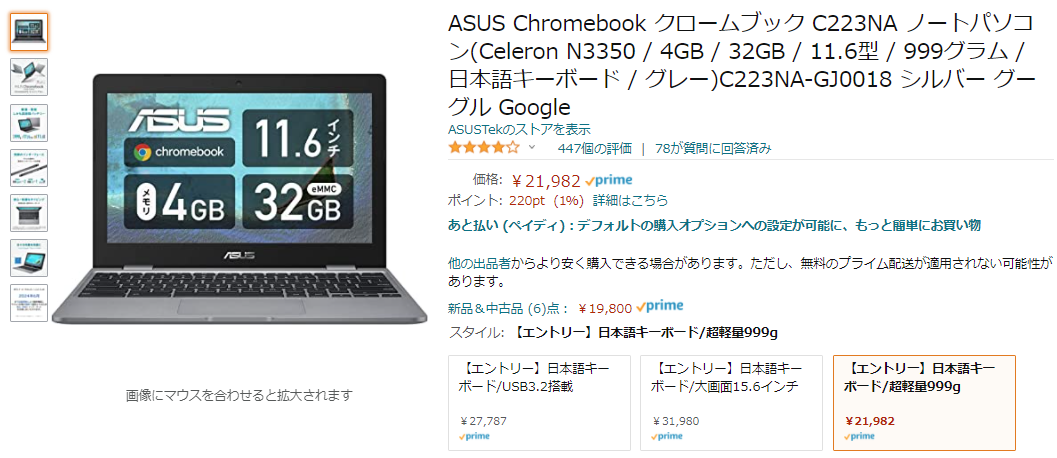



[…] パソコン(Chromebook) […]